LAMP是Linux操作系统、Apache服务器、MySQL数据库、Php语言的缩写。这4个组合是常见的web服务器解决方案。 Liunx系统已经准备好,接下来分别安装apache、MySQL和php。
sudo apt install apache2 -ysudo systemctl start apache2
sudo systemctl enable apache2在浏览器中访问 http://<您的服务器IP>/,应显示Apache默认的欢迎页面。如果无法访问,请检查防火墙设置(后续步骤将涵盖防火墙配置)。
sudo apt install mysql-server -ysudo systemctl start mysql
sudo systemctl enable mysql登录MySQL以确认安装成功。
sudo mysql -u root -pMySQL默认密码是root,直接登录即可。
ALTER USER 'root'@'localhost' IDENTIFIED WITH mysql_native_password BY 'new_password';sudo apt install software-properties-common -y
sudo add-apt-repository ppa:ondrej/php
sudo apt update这里以8.3为例,其他版本只需要替换这个版本号。
sudo apt install php8.3 php8.3-fpm php8.3-mysql php8.3-xml php8.3-curl php8.3-mbstring php8.3-zip php8.3-gd -y其中,PHP FastCGI Process Manager,用于与Apache配合。
sudo systemctl start php8.3-fpm
sudo systemctl enable php8.3-fpmphp -v预期输出示例:
PHP 8.3.0 (cli) (built: ...)确保启用了proxyproxy_fcgi和rewrite模块,这对于PHP-FPM的集成和URL重写非常重要。
sudo a2enmod proxy proxy_fcgi rewrite创建一个新的Apache虚拟主机配置文件,例如dco.conf
sudo nano /etc/apache2/sites-available/dco.conf将以下内容粘贴到dco.conf文件中:
<VirtualHost *:80>
ServerAdmin webmaster@localhost
DocumentRoot xxxxx
ServerName xx.xxx.xxx.xxx
<Directory /var/www/doc>
Options Indexes FollowSymLinks
AllowOverride All
Require all granted
</Directory>
ErrorLog ${APACHE_LOG_DIR}/doc.error.log
CustomLog ${APACHE_LOG_DIR}/doc.access.log combined
<FilesMatch \.php$>
SetHandler "proxy:unix:/run/php/php8.3-fpm.sock|fcgi://localhost/"
</FilesMatch>
</VirtualHost>说明:
ServerName:设置为您的服务器IP地址。DocumentRoot:指向您的PHP项目目录。<Directory> 块:允许.htaccess文件覆盖配置,并授予访问权限。<FilesMatch \.php$> 块:配置Apache通过PHP-FPM处理PHP文件。确保php8.3-fpm.sock路径正确。启用新创建的虚拟主机:
sudo a2ensite doc.conf禁用默认虚拟主机(可选,但推荐以避免配置冲突):
sudo a2dissite 000-default.conf测试配置文件语法是否正确:
sudo apache2ctl configtest预期输出:
Syntax OK这里warning不用管,显示 Syntax OK 即可。
重新加载Apache服务以应用更改:
sudo systemctl reload apache2
sudo mkdir -p /var/www/doc将您的PHP项目文件上传到服务器上的 /var/www/doc 目录。
确保Apache用户(www-data)对项目文件有适当的读写权限。
这里我直接给全权限。
sudo chmod -R 777 /var/www/doc为了确认PHP是否正常工作,创建一个简单的 info.php 文件进行测试。
sudo nano /var/www/doc/info.php添加以下内容:
<?php
phpinfo();
?>保存并退出编辑器。
打开浏览器,访问以下URL:
http://<ip地址>/info.php预期结果:
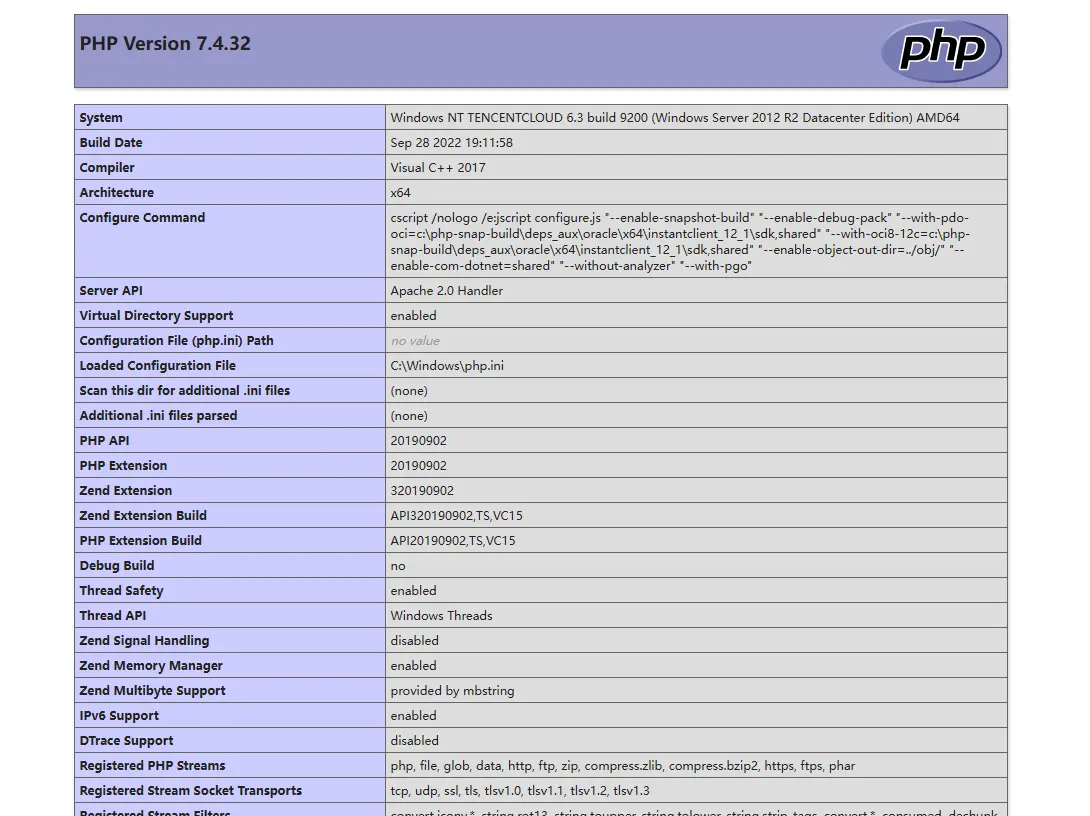
如果按照上述步骤操作后仍然无法解决问题,可以去查看各块的日志:
Apache错误日志的相关条目
sudo tail -n 50 /var/log/apache2/doc.error.logPHP-FPM错误日志的相关条目
sudo tail -n 50 /var/log/php8.3-fpm.log
# 或
sudo tail -n 50 /var/log/php8.3-fpm/error.log